Excel电子表格的使用技巧
Excel使用技巧大全
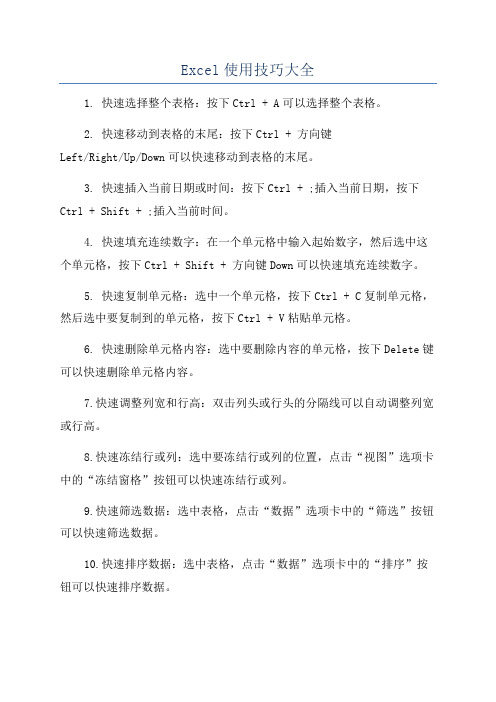
Excel使用技巧大全1. 快速选择整个表格:按下Ctrl + A可以选择整个表格。
2. 快速移动到表格的末尾:按下Ctrl + 方向键Left/Right/Up/Down可以快速移动到表格的末尾。
3. 快速插入当前日期或时间:按下Ctrl + ;插入当前日期,按下Ctrl + Shift + ;插入当前时间。
4. 快速填充连续数字:在一个单元格中输入起始数字,然后选中这个单元格,按下Ctrl + Shift + 方向键Down可以快速填充连续数字。
5. 快速复制单元格:选中一个单元格,按下Ctrl + C复制单元格,然后选中要复制到的单元格,按下Ctrl + V粘贴单元格。
6. 快速删除单元格内容:选中要删除内容的单元格,按下Delete键可以快速删除单元格内容。
7.快速调整列宽和行高:双击列头或行头的分隔线可以自动调整列宽或行高。
8.快速冻结行或列:选中要冻结行或列的位置,点击“视图”选项卡中的“冻结窗格”按钮可以快速冻结行或列。
9.快速筛选数据:选中表格,点击“数据”选项卡中的“筛选”按钮可以快速筛选数据。
10.快速排序数据:选中表格,点击“数据”选项卡中的“排序”按钮可以快速排序数据。
11.快速计算平均值、总和等统计数据:选中要计算的数据范围,查看状态栏中的求和和平均值等统计数据。
12.快速进行数据透视表分析:选中数据,点击“插入”选项卡中的“数据透视表”按钮可以快速创建数据透视表。
13.快速绘制图表:选中数据,点击“插入”选项卡中的图表按钮可以快速绘制图表。
14.快速绘制函数:选中要插入函数的单元格,点击函数按钮可以快速选择需要的函数并输入参数。
15.快速复制公式:选中公式单元格,双击填充柄可以快速复制公式到相邻单元格。
16. 快速格式化数字:选中单元格,使用快捷键Ctrl + Shift + 1可以快速格式化数字。
17. 快速修改单元格格式:选中单元格,使用快捷键Ctrl + 1可以快速修改单元格格式。
Excel实用操作技巧大全

Excel实用操作技巧大全Excel是一款强大的电子表格制作软件,可以应用于各种计算、记录、分析和展示工作。
熟练掌握Excel的操作技巧,可以提高工作效率,减少出错率,也可以为个人或企业带来更多的商业价值。
以下是一些常用的Excel操作技巧,希望对读者们有所帮助。
一、基础技巧1. 快速输入序列数据在单元格内输入一组序列数据时,可以使用Excel的自动填充功能。
只需在第一个单元格内输入开头的数字或字母,然后将光标放在单元格右下角,鼠标左键点击并拖动,即可自动填充序列。
2. 设置日期格式在单元格内输入日期时,Excel默认的格式是“年-月-日”(如2017-08-15),但是有时候我们需要修改日期的显示格式。
选择单元格后,点击“开始”菜单栏上的“数字格式”按钮,然后选择“短日期”或“长日期”等预设格式或自定义格式即可。
3. 调整列宽和行高当单元格内容过多或过少时,需要调整列宽或行高。
选择需要调整的列或行,然后鼠标左键双击列或行边框即可自动适应内容,或者在“格式”菜单栏中选择“行高”或“列宽”手动调整。
4. 快速拷贝单元格在Excel中,可以快速将单元格或单元格区域拷贝到其他单元格位置。
选择需要拷贝的单元格,鼠标左键点击并拖动到需要粘贴的位置,松开鼠标左键即可。
二、常用函数1. SUM函数SUM函数用于快速计算一组数字的和。
在需要显示和的单元格或区域内输入“=SUM(数字1:数字n)”即可。
2. AVERAGE函数AVERAGE函数用于计算一组数字的平均数。
在需要显示平均数的单元格或区域内输入“=AVERAGE(数字1:数字n)”即可。
3. COUNT函数COUNT函数用于计算一组数字或单元格区域中非空单元格的数量。
在需要显示结果的单元格内输入“=COUNT(单元格1:单元格n)”或“=COUNT(数字1,数字2,…,数字n)”即可。
4. MAX函数和MIN函数MAX函数和MIN函数分别用于计算一组数字或单元格区域中的最大值和最小值。
Excel使用技巧大全超全

Excel使用技巧大全超全Excel 作为一款功能强大的电子表格软件,在数据处理、分析和展示方面发挥着重要作用。
无论是在工作中还是日常生活中,掌握一些实用的 Excel 使用技巧都能大大提高效率。
下面就为大家详细介绍一些超全的 Excel 使用技巧。
一、数据输入与编辑技巧1、快速输入相同数据如果需要在多个单元格中输入相同的数据,选中这些单元格,然后在编辑栏中输入数据,最后按下 Ctrl + Enter 组合键,即可快速填充相同数据。
2、自动换行与缩小字体填充当单元格中的文本内容较长时,可以设置自动换行。
选中单元格,在“开始”选项卡中点击“自动换行”按钮。
如果想让单元格中的内容全部显示,又不改变单元格的列宽,可以选择“缩小字体填充”。
3、数据有效性通过“数据”选项卡中的“数据有效性”功能,可以限制单元格输入的数据类型、范围等,例如设置只能输入整数、日期或者在下拉列表中选择特定的值,有效避免输入错误。
4、批量修改数据如果需要对多个单元格中的数据进行统一修改,可以使用“查找和替换”功能。
按下 Ctrl + H 组合键,输入查找内容和替换内容,点击“全部替换”即可。
二、格式设置技巧1、自定义数字格式可以根据需要自定义数字格式,例如将数字显示为货币格式、百分比格式、千分位分隔符等。
选中单元格,在“开始”选项卡中点击“数字”组右下角的小箭头,在弹出的对话框中选择“自定义”,然后输入相应的格式代码。
2、条件格式通过条件格式,可以根据设定的条件对单元格进行自动格式设置,例如突出显示大于某个值的数据、标记重复值、数据条显示等。
在“开始”选项卡中点击“条件格式”按钮进行设置。
3、套用表格格式选中数据区域,在“开始”选项卡中点击“套用表格格式”,可以快速为数据区域应用美观的格式,并且方便进行筛选、排序等操作。
4、保护工作表与单元格如果不想让他人随意修改工作表中的某些数据,可以对工作表或单元格进行保护。
在“审阅”选项卡中点击“保护工作表”或“保护单元格”进行设置。
Excel使用技巧大全超全

Excel使用技巧大全超全Excel 作为一款强大的电子表格软件,在数据处理、分析和管理方面发挥着重要作用。
掌握一些实用的 Excel 使用技巧,可以大大提高工作效率,让您事半功倍。
以下是为您精心整理的 Excel 使用技巧大全,希望对您有所帮助。
一、数据输入与编辑技巧1、快速填充数据在输入一系列有规律的数据时,如序号、日期等,可以通过拖动填充柄来快速填充。
选中包含起始数据的单元格,将鼠标指针移至单元格右下角的填充柄上,当指针变成黑色十字时,按住鼠标左键向下或向右拖动,即可快速填充数据。
2、智能输入Excel 具有智能输入功能,当您输入部分内容时,它会自动提示可能的匹配项。
例如,输入部门名称的前几个字,Excel 会显示相关的完整部门名称供您选择。
3、数据验证为了确保输入数据的准确性和规范性,可以使用数据验证功能。
例如,限制输入的数据类型为整数、小数、日期等,或者设置数据的取值范围,还可以自定义输入提示信息和错误警告信息。
4、多行多列数据同时输入选中多行或多列单元格,在编辑栏中输入数据,然后按下 Ctrl +Enter 键,即可同时在选中的单元格中输入相同的数据。
5、查找和替换如果需要查找或替换特定的数据,可以使用“查找和替换”功能。
按下 Ctrl + F 键打开查找对话框,输入要查找的内容;按下 Ctrl + H 键打开替换对话框,输入查找内容和替换内容。
二、格式设置技巧1、单元格格式设置可以通过右键单击单元格,选择“设置单元格格式”来设置单元格的数字格式、对齐方式、字体、边框和填充等。
例如,将数字格式设置为货币、百分比、日期等;将对齐方式设置为居中、左对齐、右对齐等。
2、条件格式条件格式可以根据设定的条件自动为单元格设置格式,以便突出显示特定的数据。
例如,将大于某个值的数据用特殊颜色标记,将重复的数据用不同颜色显示等。
3、自动套用格式Excel 提供了多种预设的格式样式,如“表格样式”“数据条”“色阶”等,可以快速为数据应用美观的格式。
excel表格使用技巧大全
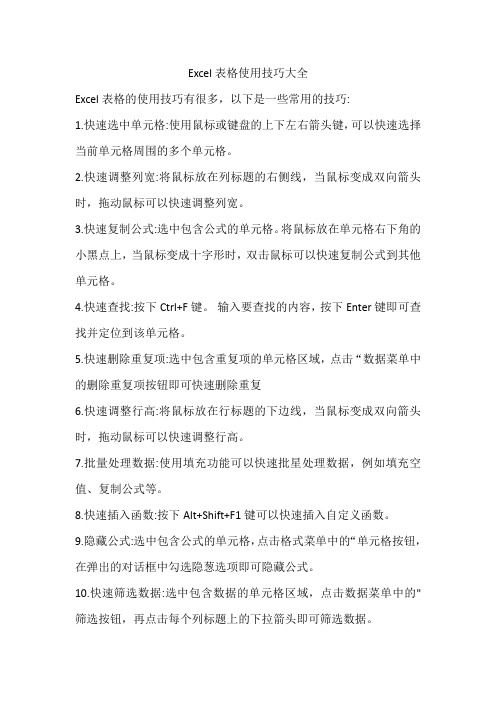
Excel表格使用技巧大全
Excel表格的使用技巧有很多,以下是一些常用的技巧:
1.快速选中单元格:使用鼠标或键盘的上下左右箭头键,可以快速选择当前单元格周围的多个单元格。
2.快速调整列宽:将鼠标放在列标题的右侧线,当鼠标变成双向箭头时,拖动鼠标可以快速调整列宽。
3.快速复制公式:选中包含公式的单元格。
将鼠标放在单元格右下角的小黑点上,当鼠标变成十字形时,双击鼠标可以快速复制公式到其他单元格。
4.快速查找:按下Ctrl+F键。
输入要查找的内容,按下Enter键即可查找并定位到该单元格。
5.快速删除重复项:选中包含重复项的单元格区域,点击“数据菜单中的删除重复项按钮即可快速删除重复
6.快速调整行高:将鼠标放在行标题的下边线,当鼠标变成双向箭头时,拖动鼠标可以快速调整行高。
7.批量处理数据:使用填充功能可以快速批星处理数据,例如填充空值、复制公式等。
8.快速插入函数:按下Alt+Shift+F1键可以快速插入自定义函数。
9.隐藏公式:选中包含公式的单元格,点击格式菜单中的“单元格按钮,在弹出的对话框中勾选隐葱选项即可隐藏公式。
10.快速筛选数据:选中包含数据的单元格区域,点击数据菜单中的"筛选按钮,再点击每个列标题上的下拉箭头即可筛选数据。
以上是一些常用的ExceI表格使用技巧,希望能对您有所帮助。
excel表格使用技巧大全
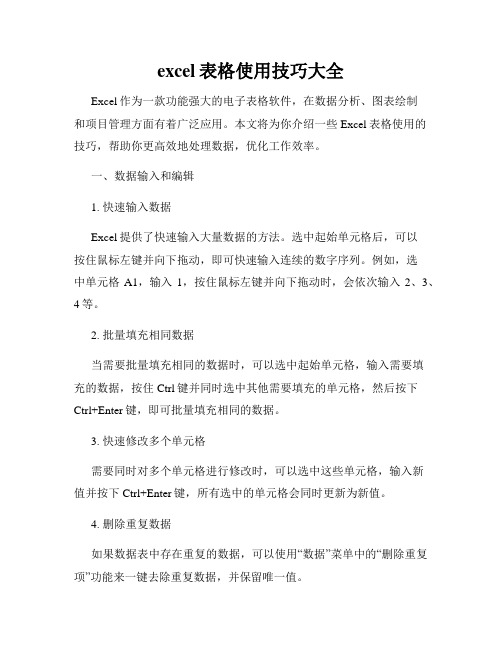
excel表格使用技巧大全Excel作为一款功能强大的电子表格软件,在数据分析、图表绘制和项目管理方面有着广泛应用。
本文将为你介绍一些Excel表格使用的技巧,帮助你更高效地处理数据,优化工作效率。
一、数据输入和编辑1. 快速输入数据Excel提供了快速输入大量数据的方法。
选中起始单元格后,可以按住鼠标左键并向下拖动,即可快速输入连续的数字序列。
例如,选中单元格A1,输入1,按住鼠标左键并向下拖动时,会依次输入2、3、4等。
2. 批量填充相同数据当需要批量填充相同的数据时,可以选中起始单元格,输入需要填充的数据,按住Ctrl键并同时选中其他需要填充的单元格,然后按下Ctrl+Enter键,即可批量填充相同的数据。
3. 快速修改多个单元格需要同时对多个单元格进行修改时,可以选中这些单元格,输入新值并按下Ctrl+Enter键,所有选中的单元格会同时更新为新值。
4. 删除重复数据如果数据表中存在重复的数据,可以使用“数据”菜单中的“删除重复项”功能来一键去除重复数据,并保留唯一值。
二、数据处理和计算1. 使用函数进行计算Excel内置了多种常用的函数,可以帮助我们进行各类数据计算。
例如,SUM函数用于求和,AVERAGE函数用于计算平均值,MAX 函数用于求最大值,MIN函数用于求最小值等。
2. 制作数据透视表数据透视表可以将海量的数据通过分组、汇总和分类,快速生成易于理解的汇总报表。
在Excel中,只需选中数据区域,点击“数据”菜单上的“数据透视表”按钮,按照向导操作即可生成数据透视表。
3. 使用条件格式条件格式可以帮助我们根据特定的条件,为数据区域设置不同的样式,从而更加直观地展示数据。
例如,可以根据数值大小设置颜色渐变,根据文本内容设置特定的图标等。
4. 数据排序和筛选Excel提供了强大的排序和筛选功能,可以根据特定的字段对数据进行排序,并根据条件筛选出所需的数据。
通过“数据”菜单上的排序和筛选功能,可以快速找到需要的数据。
Excel电子表格使用技巧
Excel电子表格使用技巧第一章:Excel基础操作技巧Excel电子表格是一款强大的数据处理工具,熟练掌握Excel的基础操作技巧对于高效地处理数据至关重要。
1.1 单元格操作在Excel中,单元格是最基本的数据存储单元。
要选中一个单元格,可以直接点击即可。
同时,按住Ctrl键可以选择多个单元格,方便进行批量操作。
另外,通过鼠标拖选可以选择一个区域的单元格。
1.2 值的输入与编辑要输入数据或编辑已有的数据,只需要直接在选中的单元格中输入即可。
若需要编辑已有的单元格,只需将光标放在相应单元格上并双击即可。
此外,按下F2键也可以快速进入编辑模式。
1.3 剪贴板的使用剪贴板可以帮助我们方便地复制、剪切和粘贴数据。
选中一个或多个单元格后,使用Ctrl+C可复制,Ctrl+X可剪切,Ctrl+V可粘贴。
另外,点击剪贴板旁的下拉箭头,还可以进行更多粘贴选项的设置。
第二章:数据处理技巧Excel有很多强大的数据处理函数和工具,掌握相关技巧可以方便地对数据进行统计、筛选和排序。
2.1 数据排序要对数据进行排序,首先选中要排序的数据区域,然后点击“数据”标签页中的“排序”按钮。
在弹出的对话框中,选择要排序的字段、排序方式和排序顺序,点击确认即可完成排序。
2.2 数据筛选通过数据筛选,我们可以根据某些条件快速地筛选出符合要求的数据。
选中数据区域后,点击“数据”标签页中的“筛选”按钮,然后在列标题的下拉菜单中选择所需条件,即可实现数据的筛选。
2.3 数据统计Excel提供了多种常用的数据统计函数和工具,如求和、平均值、最大值、最小值等。
这些函数可以方便地对大量数据进行统计分析。
在选中的单元格中输入函数名称,然后按下“=”键,再输入相应的参数,最后按下回车键即可得到计算结果。
第三章:图表制作技巧图表是Excel中展示数据的重要方式,通过合适的图表可以更直观地呈现数据的关系和趋势。
3.1 创建图表要创建图表,首先需要选中要作图的数据区域。
Excel电子表格使用技巧大全
Excel电子表格使用技巧大全01、如何在已有的单元格中批量加入一段固定字符?例如:在单位的人事资料,在excel中输入后,由于上级要求在原来的职称证书的号码全部再加两位,即要在每个人的证书号码前再添上两位数13,如果一个一个改的话实在太麻烦了,那么我们可以用下面的办法,省时又省力:1)假设证书号在A列,在A列后点击鼠标右键,插入一列,为B 列;2)在B2单元格写入: ="13" & A2 后回车;3)看到结果为 13xxxxxxxxxxxxx 了吗?鼠标放到B2位置,单元格的下方不是有一个小方点吗,按着鼠标左键往下拖动直到结束。
当你放开鼠标左键时就全部都改好了。
若是在原证书号后面加13 则在B2单元格中写入:=A2 & “13”后回车。
02、如何设置文件下拉窗口的最下面的最近运行的文件名个数?打开“工具”,选“选项”,再选“常规”,在“最近使用的文件清单”下面的文件个数输入框中改变文件数目即可。
若不在菜单中显示最近使用的文件名,则将“最近使用的文件清单”前的复选框去掉即可。
03、在EXCEL中输入如“1-1”、“1-2”之类的格式后它即变成1月1日,1月2日等日期形式,怎么办?这是由于EXCEL自动识别为日期格式所造成,你只要点击主菜单的“格式”菜单,选“单元格”,再在“数字”菜单标签下把该单元格的格式设成文本格式就行了。
04、在EXCEL中如何使它象WORD一样的自动定时保存文件?点击“工具”菜单“自动保存”项,设置自动保存文件夹的间隔时间。
如果在“工具”菜单下没有“自动保存”菜单项,那么执行“工具”菜单下“加载宏...”选上“自动保存”,“确定”。
然后进行设置即可。
05、用Excel做多页的表格时,怎样像Word的表格那样做一个标题,即每页的第一行(或几行)是一样的。
但是不是用页眉来完成?在EXCEL的文件菜单-页面设置-工作表-打印标题;可进行顶端或左端标题设置,通过按下折叠对话框按钮后,用鼠标划定范围即可。
excel表格 50个常用技巧
Excel表格的50个常用技巧一、创建表格1.打开Excel,点击“插入”选项卡,选择“表格”功能,可以根据数据特点智能识别表格。
2.若已有一组数据,想要快速创建表格,可以选中数据,点击“插入”选项卡中的“表格”,即可将普通表格转换为Excel表格。
二、调整列宽和行高3.选中需要调整的列或行,拖动边界可以调整列宽或行高。
4.在“开始”选项卡中,点击“行和列”进行精确调整。
三、添加和删除行列5.右键点击行号或列标,选择“插入”可以添加行或列。
6.右键点击行号或列标,选择“删除”可以删除行或列。
四、合并单元格7.选中需要合并的单元格,在“开始”选项卡中点击“合并后居中”按钮。
8.需要取消合并时,选中合并的单元格,点击“合并后居中”按钮即可取消。
五、自动填充数据9.在需要填充的起始单元格输入数据,如1。
10.拖动该单元格右下角的小点至需要填充的区域,即可实现自动填充。
六、插入和删除单元格11.右键点击单元格,选择“插入”可以插入单元格。
12.右键点击单元格,选择“删除”可以删除单元格。
七、格式化单元格13.选中需要格式化的单元格,在“开始”选项卡中选择合适的格式,如字体、对齐方式、边框等。
八、设置单元格边框14.选中需要添加边框的单元格或列/行,在“开始”选项卡中设置边框线条样式和颜色。
九、数据排序15.选中需要排序的数据区域,在“数据”选项卡中选择“排序”,根据需求设置排序条件。
十、数据筛选16.选中需要筛选的数据区域,在“数据”选项卡中选择“筛选”,根据需求设置筛选条件。
17.使用公式计算数据:Excel提供了丰富的公式函数,如SUM、AVERAGE、MAX、MIN等,可以帮助用户快速计算数据。
18.使用函数计算数据:除了公式,Excel还提供了大量的函数,如IF、COUNTIF、LOOKUP等,可以根据需求进行复杂的数据处理。
19.创建图表:Excel提供了多种图表类型,如柱状图、折线图、饼图等,可以方便地将数据可视化。
excel的50个实用技巧
excel的50个实用技巧1.筛选数据:使用筛选功能轻松找到和管理数据。
2.冻结窗格:在“视图”选项卡中冻结行或列,使其在滚动时保持可见。
3.数据验证:通过数据验证确保输入数据的准确性,防止错误。
4.使用条件格式化:通过条件格式设置规则,使数据更直观易懂。
5.快速求和:选中一列或一行,查看状态栏中的求和值。
6.使用VLOOKUP函数:利用VLOOKUP函数查找和提取数据。
7.自动填充:通过拖动填充手柄或使用“填充”选项自动填充单元格。
8.保护工作表:设置密码或限制编辑权限以保护工作表。
9.使用图表:利用Excel的图表功能创建可视化呈现数据。
10.批量更改格式:使用“格式刷”工具快速应用单元格格式。
11.利用表格功能:将数据转化为表格,轻松进行排序和筛选。
12.使用IF函数:利用IF函数进行条件性的数值处理。
13.合并和拆分单元格:根据需要合并或拆分单元格。
14.透视表:使用透视表分析和总结大量数据。
15.日期和时间函数:使用各种日期和时间函数进行时间操作。
16.利用宏:学习基本的宏录制,自动执行任务。
17.命名区域:为数据范围命名,提高公式的可读性。
18.数据排序:使用排序功能按照特定规则重新排列数据。
19.查找和替换:使用查找和替换功能轻松更新数据。
20.设定打印区域:只打印需要的部分,减少纸张浪费。
21.使用多重条件过滤:利用高级筛选进行更复杂的数据过滤。
22.计算百分比:使用百分比格式和公式计算百分比。
23.填充序列:使用“填充”选项创建数字、日期等的序列。
24.动态数据验证:利用INDIRECT函数创建动态数据验证。
25.Excel表格转Word表格:利用粘贴选项将Excel表格快速粘贴到Word中。
26.自定义数字格式:利用自定义格式使数字呈现更直观。
27.使用数组公式:学习使用数组公式进行复杂的数据处理。
28.掌握PMT函数:利用PMT函数计算贷款和投资的付款。
29.数据透视图联动:利用数据透视图联动多个透视表。
- 1、下载文档前请自行甄别文档内容的完整性,平台不提供额外的编辑、内容补充、找答案等附加服务。
- 2、"仅部分预览"的文档,不可在线预览部分如存在完整性等问题,可反馈申请退款(可完整预览的文档不适用该条件!)。
- 3、如文档侵犯您的权益,请联系客服反馈,我们会尽快为您处理(人工客服工作时间:9:00-18:30)。
电子表格的使用技巧,不错~财务人员必备(1)分数的输入ﻫ如果直接输入“1/5”,系统会将其变为“1月5日”,解决办法是:先输入“0”,然后输入空格,再输入分数“1/5”。
(2) 序列“001”的输入ﻫﻫ如果直接输入“001”,系统会自动判断001为数据1,解决办法是:首先输入“'”(西文单引号),然后输入“001”。
ﻫ(3)日期的输入ﻫ如果要输入“4月5日”,直接输入“4/5”,再敲回车就行了。
如果要输入当前日期,按一下“Ctrl+;”键。
(4)填充条纹ﻫ如果想在工作簿中加入漂亮的横条纹,可以利用对齐方式中的填充功能。
先在一单元格内填入“*”或“~”等符号,然后单击此单元格,向右拖动鼠标,选中横向若干单元格,单击“格式”菜单,选中“单元格”命令,在弹出的“单元格格式”菜单中,选择“对齐”选项卡,在水平对齐下拉列表中选择“填充”,单击“确定”按钮(如图1)。
ﻫ图--1 ﻫﻫﻫ(5) 多张工作表中输入相同的内容几个工作表中同一位置填入同一数据时,可以选中一张工作表,然后按住Ctrl键,再单击窗口左下角的Sheet1、Sheet2......来直接选择需要输入相同内容的多个工作表,接着在其中的任意一个工作表中输入这些相同的数据,此时这些数据会自动出现在选中的其它工作表之中。
输入完毕之后,再次按下键盘上的Ctrl键,然后使用鼠标左键单击所选择的多个工作表,解除这些工作表的联系,否则在一张表单中输入的数据会接着出现在选中的其它工作表内。
ﻫ(6)不连续单元格填充同一数据ﻫ--选中一个单元格,按住Ctrl键,用鼠标单击其他单元格,就将这些单元格全部都选中了。
在编辑区中输入数据,然后按住Ctrl 键,同时敲一下回车,在所有选中的单元格中都出现了这一数据。
ﻫ(7) 在单元格中显示公式ﻫ如果工作表中的数据多数是由公式生成的,想要快速知道每个单元格中的公式形式,以便编辑修改,可以这样做:用鼠标左键单击“工具”菜单,选取“选项”命令,出现“选项”对话框,单击“视图”选项卡,接着设置“窗口选项”栏下的“公式”项有效,单击“确定”按钮(如图2)。
这时每个单元格中的分工就显示出来了。
如果想恢复公式计算结果的显示,就再设置“窗口选项”栏下的“公式”项失效即可。
ﻫ图2--ﻫ(8)利用Ctrl+*选取文本ﻫﻫ如果一个工作表中有很多数据表格时,可以通过选定表格中某个单元格,然后按下Ctrl+*键可选定整个表格。
Ctrl+*选定的区域为:根据选定单元格向四周辐射所涉及到的有数据单元格的最大区域。
这样我们可以方便准确地选取数据表格,并能有效避免使用拖动鼠标方法选取较大单元格区域时屏幕的乱滚现象。
9)快速清除单元格的内容--ﻫ如果要删除内容的单元格中的内容和它的格式和批注,就不能简单地应用选定该单元格,然后按Delete键的方法了。
要彻底清除单元格,可用以下方法:选定想要清除的单元格或单元格范围;单击“编辑”菜单中“清除”项中的“全部”命令,这些2、单元格内容的合并ﻫ根据需要,有时想把B列与C列的内容进行合并,如果行数较少,可单元格就恢复了本来面目。
ﻫﻫ以直接用“剪切”和“粘贴”来完成操作,但如果有几万行,就不能这样办了。
ﻫﻫ解决办法是:在C行后插入一个空列(如果D列没有内容,就直接在D列操作),在D1中输入“=B1&C1”,D1列的内容就是B、C两列的和了。
选中D1单元格,用鼠标指向单元格右下角的小方块“■”,当光标变成"+"后,按住鼠标拖动光标向下拖到要合并的结尾行处,就完成了B列和C列的合并。
这时先不要忙着把B列和C列删除,先要把D列的结果复制一下,再用“选择性粘贴”命令,将数据粘贴到一个空列上。
这时再删掉B、C、D列的数据。
ﻫﻫ下面是一个“&”实际应用的例子。
用AutoCAD绘图时,有人喜欢在EXCEL中存储坐标点,在绘制曲线时调用这些参数。
存放数据格式为“x,y”的形式,首先在Excel中输入坐标值,将x坐标值放入A列,y坐标值放入到B列,然后利用“&”将A列和B列合并成C列,在C1中输入:=A1&","&B1,此时C1中的数据形式就符合要求了,再用鼠标向下拖动C1单元格,完成对A列和B列的所有内容的合并(如图3-4)。
ﻫ合并不同单元格的内容,还有一种方法是利用CONCATENATE函数,此函数的作用是将若干文字串合并到一个字串中,具体操作为“=CONCATENATE(B1,C1)”。
比如,假设在某一河流生态调查工作表中,B2包含“物种”、B3包含“河鳟--鱼”,B7包含总数45,那么:输入“=CONCATENATE("本次河流生态调查结果:",B2,"",B3,"为",B7,"条/公里。
")” 计算结果为:本次河流生态调查结果:河鳟鱼物种为45条/公里。
--图3 图4 ﻫ3、条件显示我们知道,利用If函数,可以实现按照条件显示。
一个常用的例子,就是教师在统计学生成绩时,希望输入60以下的分数时,能显示为“不及格”;输入60以上的分数时,显示为“及格"。
这样的效果,利用IF函数可以很方便地实现。
假设成绩在A2单元格中,判断结果在A3单元格中。
那么在A3单元格中输入公式:=if(A2<60,“不及格”,“及格”) 同时,--在IF函数中还可以嵌套IF函数或其它函数。
ﻫﻫ例如,如果输入:=if(A2<60,“不及格”,if(A2<=90,“及格”,“优秀")) 就把成绩分成了三个等级。
ﻫﻫ如果输入=if(A2<60,“差",if(A2<=70,“中”,if(A2<90,“良”,“优”)))就把成绩分为了四个等级。
ﻫ再比如,公式: =if(SUM(A1:A5>0,SUM(A1:A5),0)此式就利用了嵌套函数,意思是,当A1至A5的和大于0时,返回这个值,如果小于0,那么就返回0。
还有一点要提醒你注意:以上的符号均为半角,而且IF与括号之间也不能有空格。
4、自定义格式ﻫExcel中预设了很多有用的数据格式,基本能够满足使用的要求,但对一些特殊的要求,如强调显示某些重要数据或信息、设置显示条件等,就要使用自定义格式功能来完成。
Excel的自定义格式使用下面的通用模型:正数格式,负数格式,零格式,文本格式,在这个通用模型中,包含三个数字段和一个文本段:大于零的数据使用正数格式;小于零的数据使用负数格式;等于零的数据使用零格式;输入单元格的正文使用文本格式。
我们还可以通过使用条件测试,添加描述文本和使用颜色来扩展自定义格式通用模型的应用。
ﻫ(1)使用颜色要在自定义格式的某个段中设置颜色,只需在该段中增加用方括号括住的颜色名或颜色编号。
Excel 识别的颜色名为:[黑色]、[红色]、[白色]、[蓝色]、[绿色]、[青色]和[洋红]。
Excel也识别按[颜色X]指定的颜色,其中--X是1至56之间的数字,代表56种颜色(如图5)。
ﻫ图5(2)添加描述文本要在输入数字数据之后自动添加文本,使用自定义格式为:"文本内容"@;要在输入数字数据之前自动添加文本,使用自定义格式为:@"文本内容"。
@符号的位置决定了Excel输入的数字数据相对于添加文本的位置。
ﻫﻫ(3)创建条件格式可以使用六种逻辑符号来设计一个条件格式:>(大于)、>=(大于等于)、<(小于)、<=(小于等于)、=(等于)、<>(不等于),如果你觉得这些符号不好记,就干脆使用“>”或“>=”号来表示。
--由于自定义格式中最多只有3个数字段,Excel规定最多只能在前两个数字段中包括2个条件测试,满足某个测试条件的数字使用相应段中指定的格式,其余数字使用第3段格式。
如果仅包含一个条件测试,则要根据不同的情况来具体分析。
ﻫﻫ自定义格式的通用模型相当于下式:[>;0]正数格式;[<;0]负数格式;零格式;文本格式。
ﻫ下面给出一个例子:选中一列,然后单击“格式”菜单中的“单元格”命令,在弹出的对话框中选择“数字”选项卡,在“分类”列表中选择“自定义”,然后在“类型”文本框中输入“"正数:"($#,##0.00);"负数:"($ #,##0.00);"零";"文本:"@”,单击“确定”按钮,完成格式设置。
这时如果我们输入“12”,就会在单元格中显示“正数:($12.00)”,如果输入“-0.3”,就会在单元格中显示“负数:($0.30)”,如果输入“0”,就会在单元格中显示“零”,如果输入文本“this is a book”,就会在单元格中显示“文本:this is a book”。
如果改变自定义格式的内容,“[红色]"正数:"($#,##0.00);[蓝色]"负数:"($ #,##0.00);[黄色]"零";"文本:"@”,那么正数、负数、零将显示为不同的颜色。
如果输入“[Blue];[Red];[Yel low];[Green]”,那么正数、负数、零和文本将分别显示上面的颜色(如图6)。
--图6 ﻫ再举一个例子,假设正在进行帐目的结算,想要用蓝色显示结余超过$50,000的帐目,负数值用红色显示在括号中,其余的值用缺省颜色显示,可以创建如下的格式: “[蓝色][>50000]$#,##0.00_);[红色][<0]( $#,##0.00); $#,##0.00_)” 使用条件运算符也可以作为缩放数值的强有力的辅助方式,例如,如果所在单位生产几种产品,每个产品中只要几克某化合物,而一天生产几千个此产品,那么在编制使用预算时,需要从克转为千克、吨,这时可以定义下面的格式:“[>999999]#,##0,,_m"吨"";[>999]##,_k_m"千克";#_k"克"”可以看到,使用条件格式,千分符和均匀间隔--指示符的组合,不用增加公式的数目就可以改进工作表的可读性和效率。
另外,我们还可以运用自定义格式来达到隐藏输入数据的目的,比如格式";##;0"只显示负数和零,输入的正数则不显示;格式“;;;”则隐藏所有的输入值。
自定义格式只改变数据的显示外观,并不改变数据的值,也就是说不影响数据的计算。
灵活运用好自定义格式功能,将会给实际工作带来很大的方便。
5、绘制函数图象ﻫ做教学工作的朋友们一定会遇到画函数曲线的问题吧!如果想快速准确地绘制一条函数曲线,可以借助EXCEL的图表功能,它能使你画的曲线既标准又漂亮。
